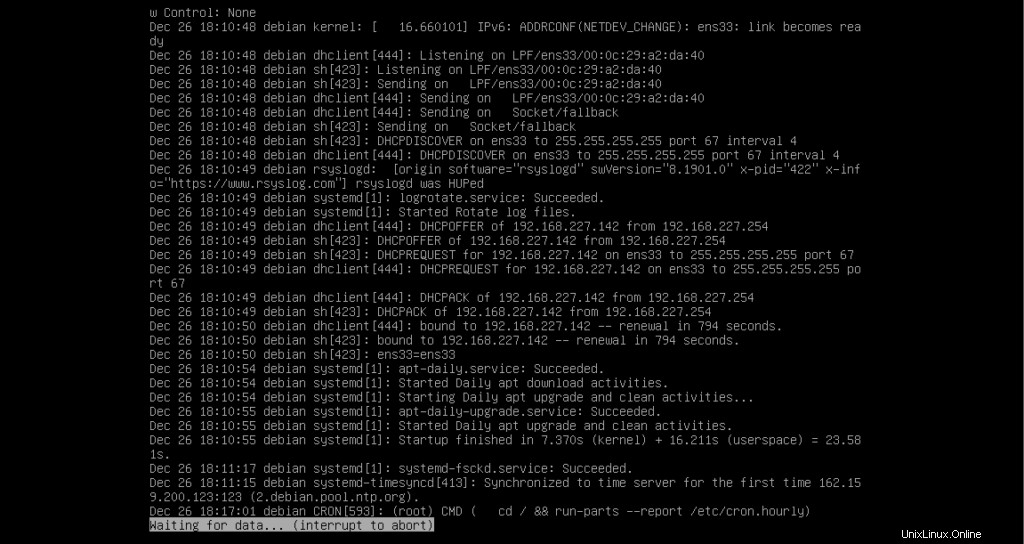Apa itu file log Linux?
File log hanyalah file teks biasa yang berisi kumpulan catatan, peristiwa, atau pesan tentang server, aplikasi, dan layanan yang berjalan di sistem operasi Linux Anda. Mereka digunakan oleh administrator sistem untuk tujuan pemecahan masalah setiap kali masalah muncul.
Di Linux, file log umumnya dikategorikan sebagai berikut.
- Log aplikasi
- Log peristiwa
- Log layanan
- Log sistem
Ada banyak file log di Linux dan mereka berada di direktori /var/log/. Memantau semuanya adalah tugas yang membosankan. Namun, file penting berikut harus dipantau.
- /var/log/syslog
- /var/log/pesan
- /var/log/auth.log
- /var/log/secure
- /var/log/boot.log
- /var/log/dmesg
- /var/log/kern.log
- /var/log/faillog
- /var/log/cron
- /var/log/mail.log
- /var/log/apache2/error.log
- /var/log/mysql.log
Pada artikel ini, kita akan mengeksplorasi berbagai metode yang dapat digunakan untuk melihat atau memantau file log secara real-time. Kami telah menjalankan semua perintah di Debian 10.
Prasyarat
Anda harus memiliki yang berikut untuk tutorial ini,
- Akun pengguna dengan hak akses root
Melihat file log
Menggunakan perintah ekor
Tail adalah salah satu perintah yang banyak digunakan untuk melihat log. Ini mencetak beberapa baris terakhir dari file log di konsol, secara default 10 baris.
Sintaks umum dari perintah tersebut adalah sebagai berikut.
ekor
Misalnya,
tail /var/log/syslog
Di bawah ini adalah contoh output yang menunjukkan 10 baris terakhir dari file syslog.
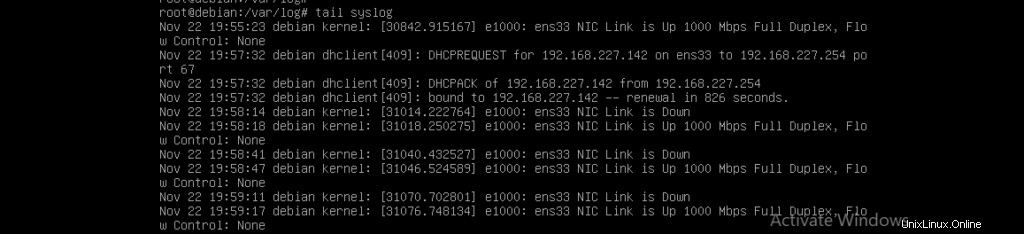
Namun, jika Anda ingin melihat baris tertentu di akhir file log, katakanlah 5 baris, Anda dapat menggunakan opsi -n sebagai berikut.
tail -n 5 /var/log/syslog
Di bawah ini adalah contoh keluarannya.

Jika Anda ingin mengikuti file log dan ingin mencetak pesan baru seperti yang dicatat secara real-time, Anda dapat menggunakan opsi -f bersama dengan contoh perintah di atas.
tail -f -n 5 /var/log/syslog

Segera setelah baris baru ditambahkan ke file log, itu akan dicetak bersama dengan 4 baris di atas.
Jika Anda ingin menutup terminal, tekan ctrl + c dari keyboard.
Menggunakan perintah multitail
Dengan bantuan perintah multitail, Anda dapat memantau dan melihat konten beberapa file log secara real-time di konsol dalam satu jendela. Perintah multitail tidak ada di dalam Debian 10. Oleh karena itu, buka terminal dan jalankan perintah berikut dengan hak akses root untuk menginstalnya.
apt-get install multitail
Di bawah ini adalah contoh keluarannya.
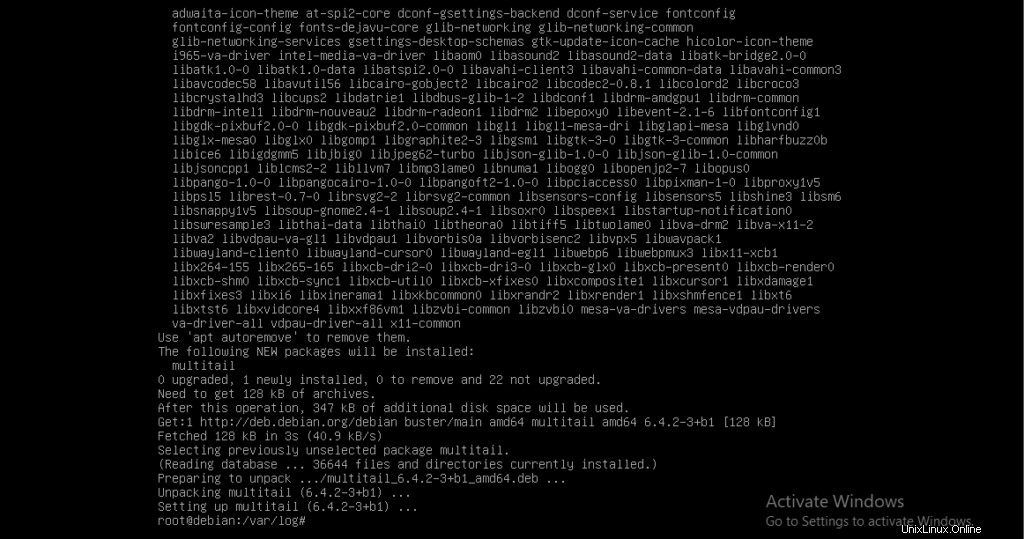
Sintaks umum dari perintah multitail adalah sebagai berikut,
nama file multitail 1 nama file 2
Misalkan Anda memiliki dua file log /var/log/syslog dan /var/log/kern.log dan Anda ingin melihat isinya di konsol menggunakan multitail, perintah lengkapnya akan terlihat seperti berikut.
multitail /var/log/syslog /var/log/kern.log
Di bawah ini adalah contoh keluarannya.
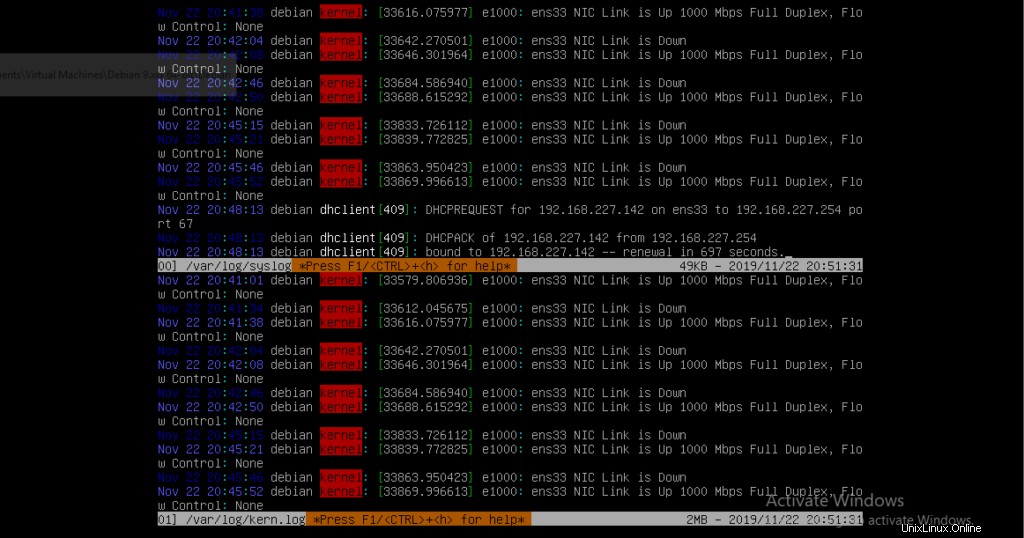
Anda dapat memantau konten beberapa file log secara real-time dengan bantuan perintah ini. Misalnya, tangkapan layar di bawah ini menunjukkan konten dari empat file log /var/log/syslog, /var/log/kern.log, /var/log/daemon.log dan var/log/messages.
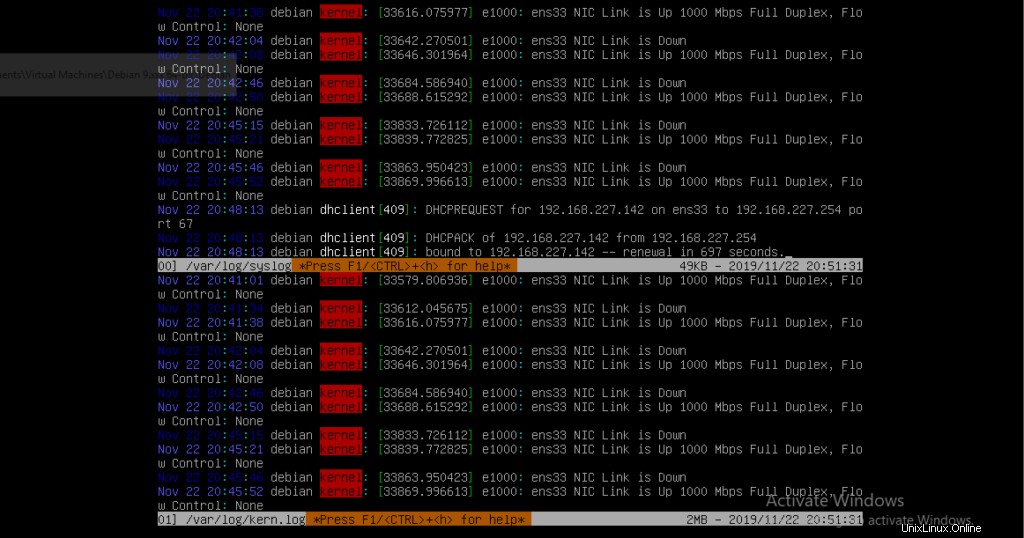
Secara default, perintah multitail menunjukkan isi file log secara horizontal. Jika Anda ingin melihat file secara vertikal dalam kolom, Anda dapat menggunakan tombol -s sebagai berikut.
Misalkan Anda ingin melihat isi file log secara vertikal dalam dua kolom, perintah lengkapnya akan terlihat seperti berikut ini.
multitail -s 2 /var/log/syslog, /var/log/kern.log, /var/log/daemon.log and var/log/messages
Di bawah ini adalah contoh keluarannya.
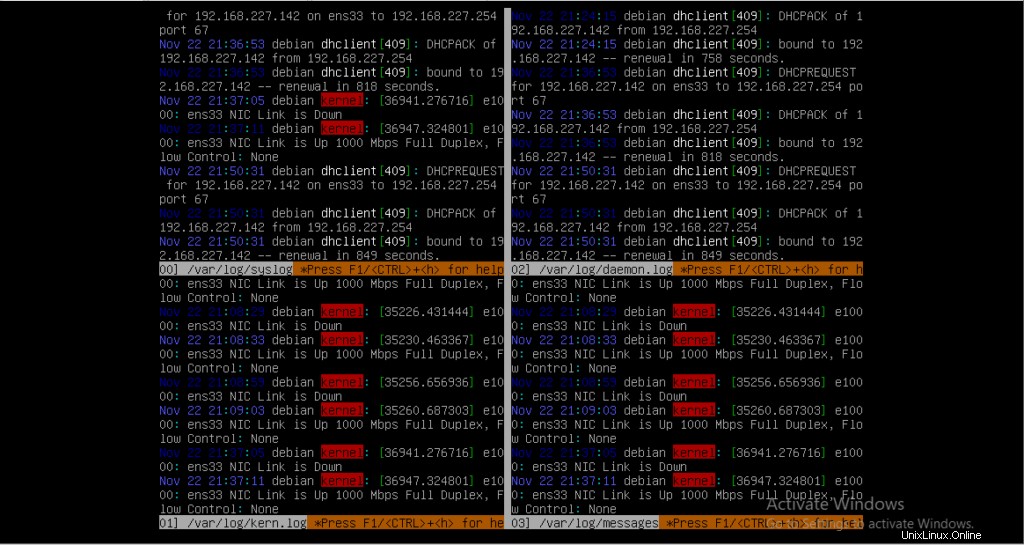
Anda juga dapat menavigasi melalui file. Tekan 'b' dari keyboard dan gulir untuk memilih file log yang Anda inginkan. Anda dapat melihat 100 baris terakhir dari file pilihan Anda.
Di bawah ini adalah contoh keluarannya.
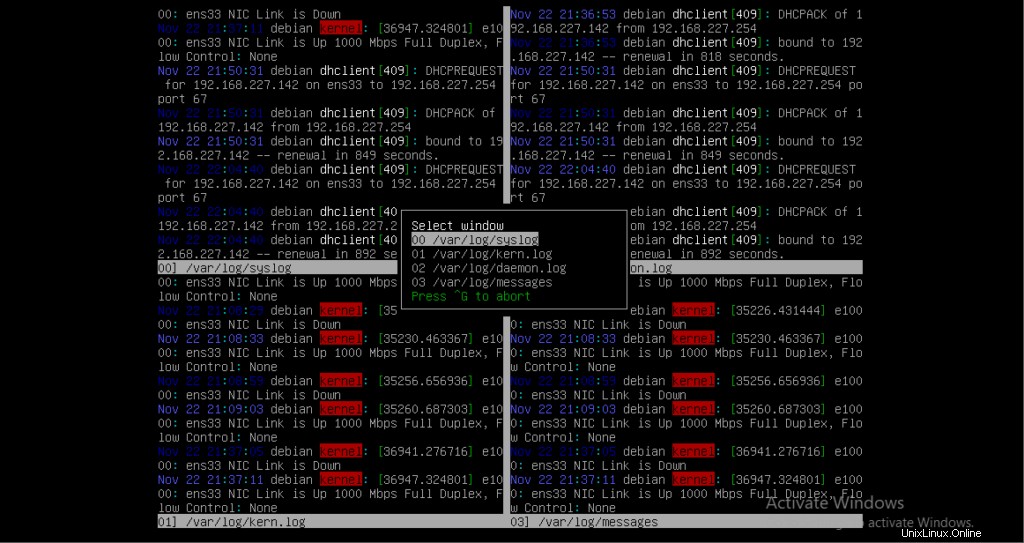
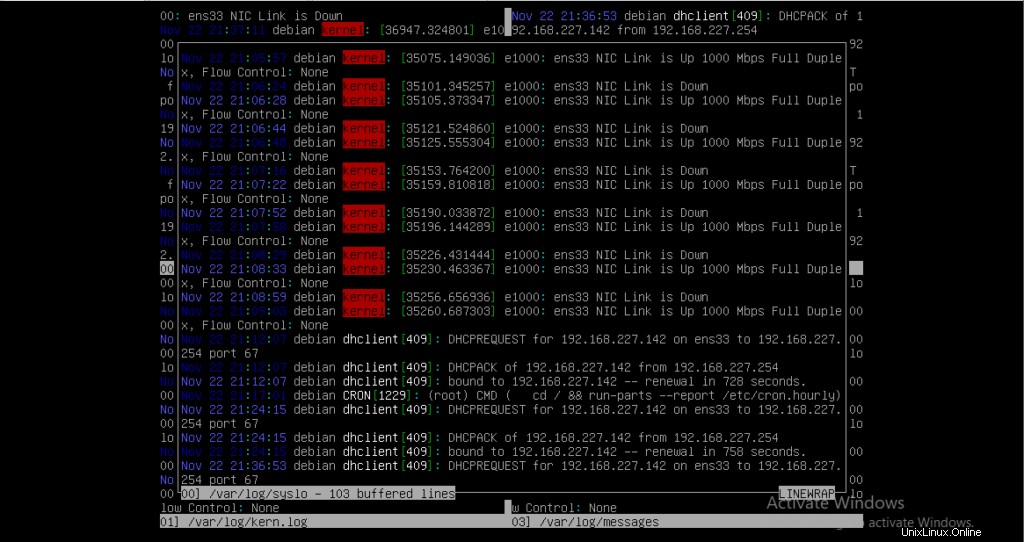
Tekan Ctrl + g untuk membatalkan dan kembali ke beberapa jendela file log.
Anda juga dapat memberikan warna berbeda pada file log menggunakan parameter ci sehingga Anda dapat dengan mudah membedakannya. Berikut ini adalah contoh yang baik,
multitail -ci green /var/log/syslog -ci blue /var/log/messages
Di bawah ini adalah contoh keluarannya.
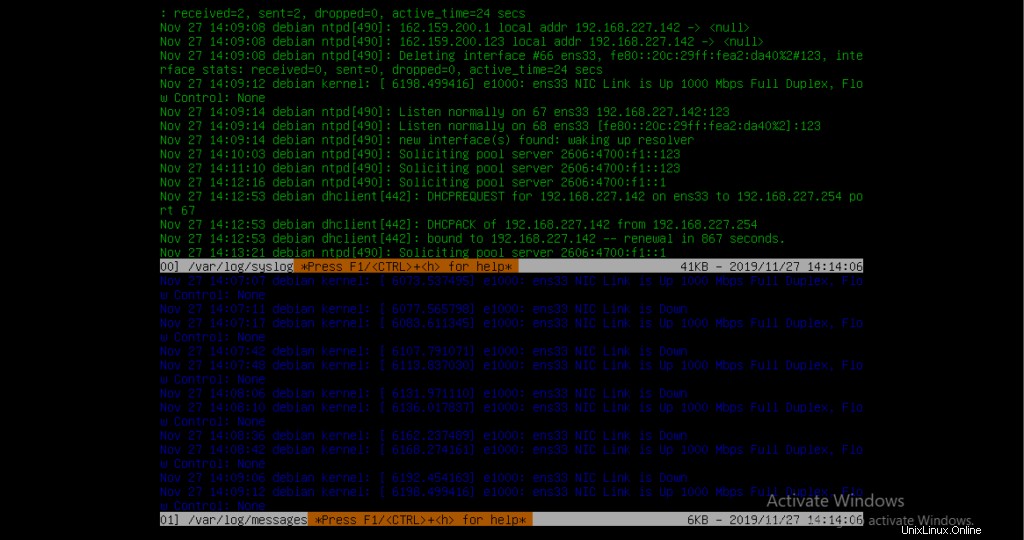
Perintah multitail menawarkan banyak hal. Tekan 'h' dari keyboard untuk bantuan saat perintah sedang berjalan.
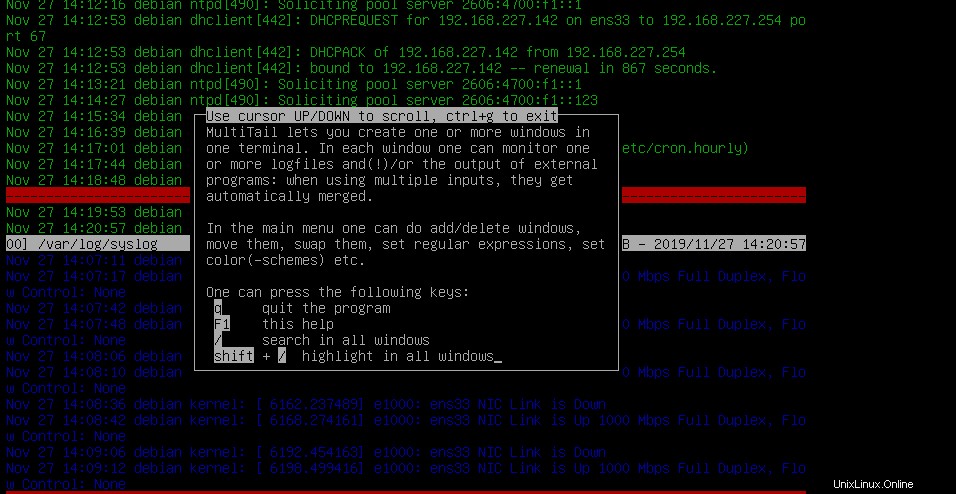
Menggunakan perintah lnav
Perintah lnav mirip dengan perintah multitail dan menampilkan konten beberapa file log dalam satu jendela. Untuk menginstalnya di Debian, buka terminal dan jalankan perintah berikut dengan hak akses root.
apt-get update lnav
Tekan 'y' dari keyboard saat diminta. Tunggu hingga perintah selesai.
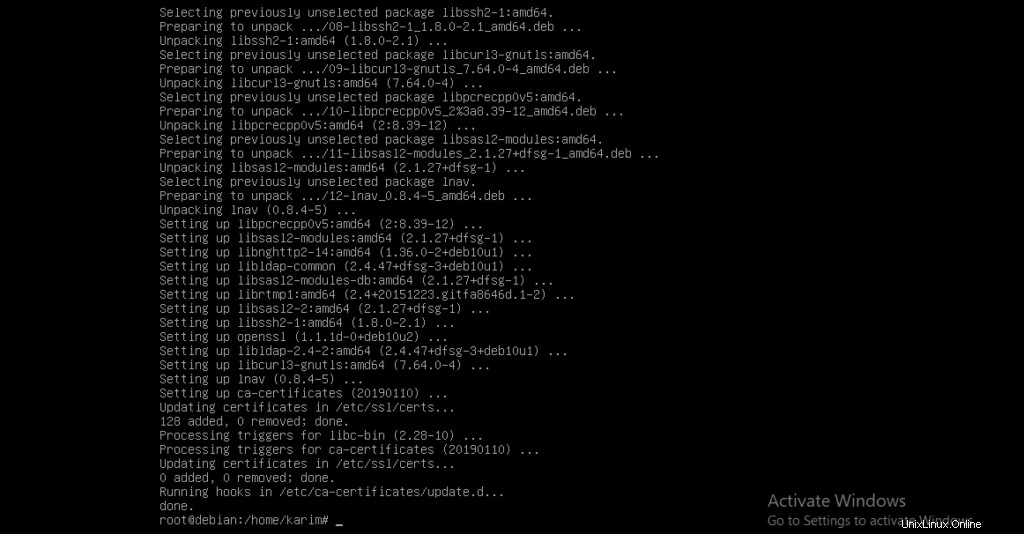
Tidak seperti perintah multitail atau lainnya, perintah lnav menggabungkan konten file log dan menampilkan setiap baris berdasarkan tanggalnya dalam satu jendela.
Di bawah ini adalah contoh filenya. Anda dapat menggulir melalui jendela menggunakan tombol atas, bawah, dll dari keyboard Anda.
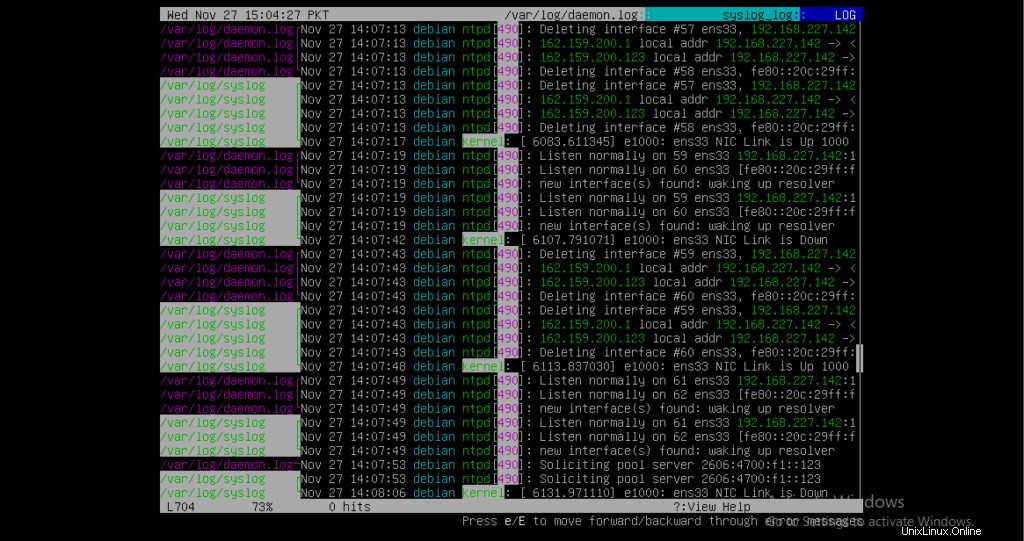
Sintaks umum dari perintah tersebut adalah sebagai berikut,
lnav
Misalkan, Anda ingin melihat log syslog dan daemon.log. Jalankan perintah berikut di terminal.
lnav /var/log/syslog /var/log/messages
Di bawah ini adalah contoh keluarannya.

Jika Anda tidak menentukan file dengan perintah, secara default akan membuka file syslog.
Jalankan perintah berikut.
lnav
Di bawah ini adalah contoh keluarannya.
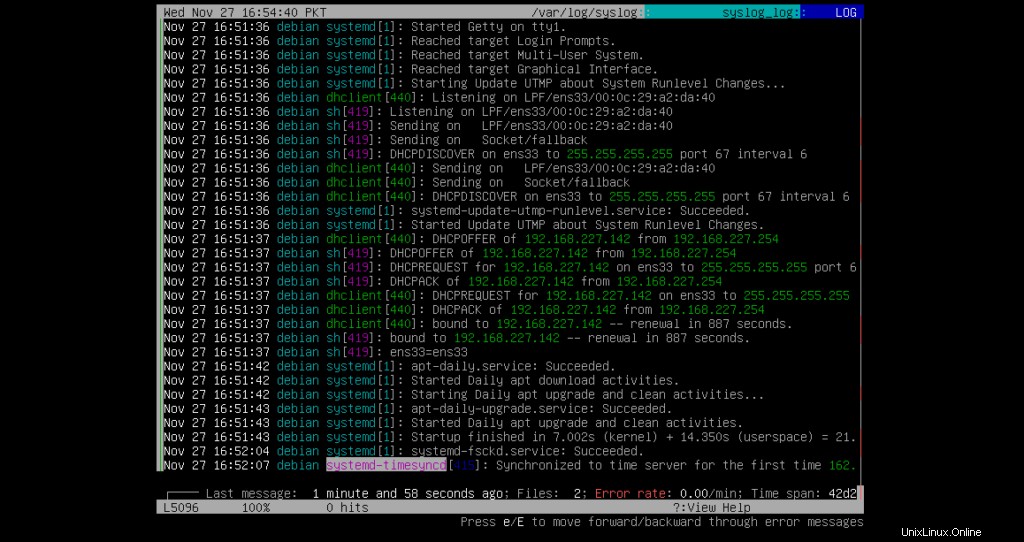
Anda juga dapat mencari melalui log dengan menekan / dari keyboard Anda saat perintah sedang berjalan. Setelah menekan tombol /, ketik string yang Anda inginkan yang ingin Anda cari dan tekan tombol Enter dari keyboard.
Misalkan saya mencari string 'DHCPACK' dan disorot di jendela.
Di bawah ini adalah contoh keluarannya.
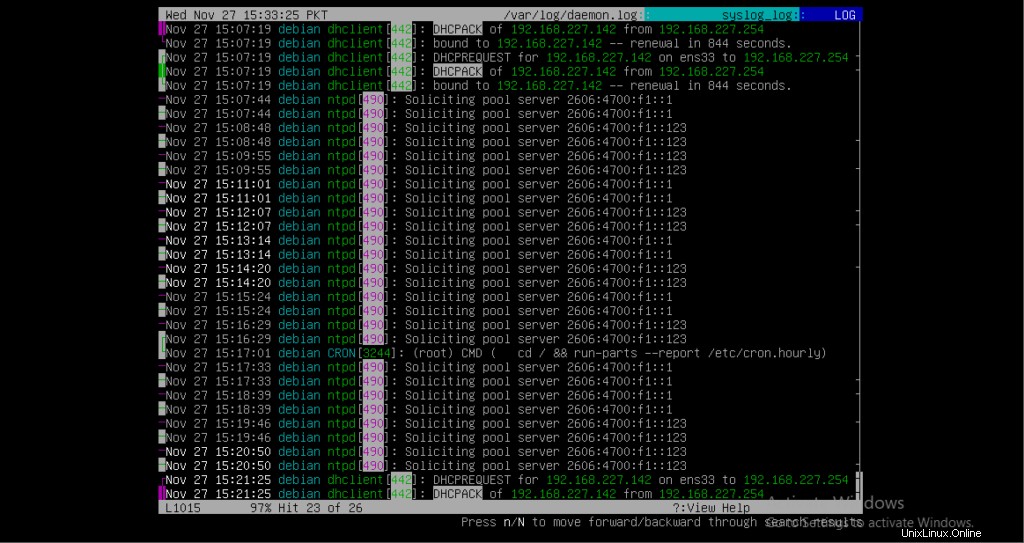
Anda juga dapat melihat file log terkompresi (zip, gzip, bzip) dengan menggunakan opsi -r. Berikut sintaks lengkapnya.
lnav -r
Menggunakan lebih sedikit perintah
Less adalah perintah lain yang digunakan untuk memantau output dari file log.
Di bawah ini adalah sintaks lengkap dari perintah tersebut.
kurang +F
Misalnya, jika Anda ingin memantau file syslog di path /var/log/syslog, perintah lengkapnya akan terlihat seperti berikut.
less +F /var/log/syslog
Di bawah ini adalah contoh keluarannya.